0YU6-049
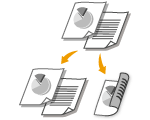 |
|
Vytvářet můžete jednostranné i oboustranné výtisky. Jako výchozí je nastavena hodnota [2-sided Printing] (Oboustranný tisk). Nastavení podle potřeby změňte.
|
 |
|
Dbejte na to, aby páčka pro přepínání velikosti papíru byla nastavena správně
Při oboustranném tisku může nesprávné nastavení páčky pro přepínání velikosti papíru způsobovat nesprávné podávání nebo zachycení papíru. Při oboustranném tisku dbejte na to, aby páčka pro přepínání velikosti papíru byla řádně nastavena podle velikosti papíru, na který chcete tisknout. Vnitřní prostor
Ujistěte se, že je podvýstupní přihrádka zavřená
Když je podvýstupní přihrádka otevřená, oboustranný tisk není možný. Při oboustranném tisku vždy dbejte na to, aby podvýstupní přihrádka byla zavřená. Zadní strana
|
 |
|
Oboustranný tisk nemusí být dostupný u některých velikostí a typů papíru. Papír
|
[Karta [Basic Settings] (Základní nastavení)  Vyberte možnost [1-sided Printing] (Jednostranný tisk) nebo [2-sided Printing] (Oboustranný tisk) v nabídce [1-sided/2-sided/Booklet Printing] (1stranný tisk / oboustranný tisk / tisk brožury)
Vyberte možnost [1-sided Printing] (Jednostranný tisk) nebo [2-sided Printing] (Oboustranný tisk) v nabídce [1-sided/2-sided/Booklet Printing] (1stranný tisk / oboustranný tisk / tisk brožury)  Vyberte místo pro vazbu v položce [Binding Location] (Místo pro vazbu)
Vyberte místo pro vazbu v položce [Binding Location] (Místo pro vazbu)  [OK]
[OK]
 Vyberte možnost [1-sided Printing] (Jednostranný tisk) nebo [2-sided Printing] (Oboustranný tisk) v nabídce [1-sided/2-sided/Booklet Printing] (1stranný tisk / oboustranný tisk / tisk brožury)
Vyberte možnost [1-sided Printing] (Jednostranný tisk) nebo [2-sided Printing] (Oboustranný tisk) v nabídce [1-sided/2-sided/Booklet Printing] (1stranný tisk / oboustranný tisk / tisk brožury)  Vyberte místo pro vazbu v položce [Binding Location] (Místo pro vazbu)
Vyberte místo pro vazbu v položce [Binding Location] (Místo pro vazbu)  [OK]
[OK]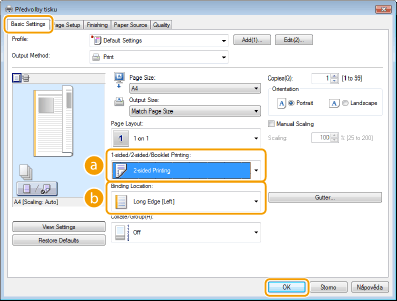
 [1-sided/2-sided/Booklet Printing] (1stranný tisk / oboustranný tisk / tisk brožury)
[1-sided/2-sided/Booklet Printing] (1stranný tisk / oboustranný tisk / tisk brožury)Vyberte možnost [1-sided Printing] (Jednostranný tisk) nebo [2-sided Printing] (Oboustranný tisk).

Pokud jde o [Booklet Printing] (Tisk brožury), viz Tisk brožury.
 [Binding Location] (Místo pro vazbu)
[Binding Location] (Místo pro vazbu)Určete, kde chcete výtisky svázat vázacím nástrojem, například sešívačkou. Orientace tisku se změní podle zadané polohy vazby. Chcete-li zadat šířku okraje pro umístění vazby, klikněte na možnost [Gutter] (Mezera pro vazbu).
[Long Edge [Left]] (Dlouhý okraj (levý))
Obrázky se vytisknou tak, že se vytištěné stránky po svázání budou otevírat vodorovně.
Obrázky se vytisknou tak, že se vytištěné stránky po svázání budou otevírat vodorovně.
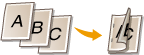
[Short Edge [Top]] (Krátký okraj (horní))
Obrázky se vytisknou tak, že se vytištěné stránky po svázání budou otevírat svisle.
Obrázky se vytisknou tak, že se vytištěné stránky po svázání budou otevírat svisle.

[Gutter] (Mezera pro vazbu)
Určete okraj pro svázání.
Určete okraj pro svázání.



